Bagaimana cara menukar terminal lalai dalam tetapan vscode?
Jul 05, 2025 am 12:35 AMTerdapat tiga cara untuk menukar terminal lalai dalam kod VS: Tetapan melalui antara muka grafik, pengeditan tetapan.json fail, dan penukaran sementara. Pertama, buka antara muka tetapan dan cari "shell bersepadu terminal" dan pilih laluan terminal sistem yang sepadan; Kedua, pengguna maju boleh mengedit tetapan.json untuk menambah medan "Terminal.Integrated.Shell.Windows" atau "terminal.integrated.shell.osx" dan melarikan diri dengan betul; Akhirnya, anda boleh memasukkan "Terminal: Pilih Profil Lalai" melalui panel arahan untuk sementara menukar terminal tanpa menjejaskan tetapan global.
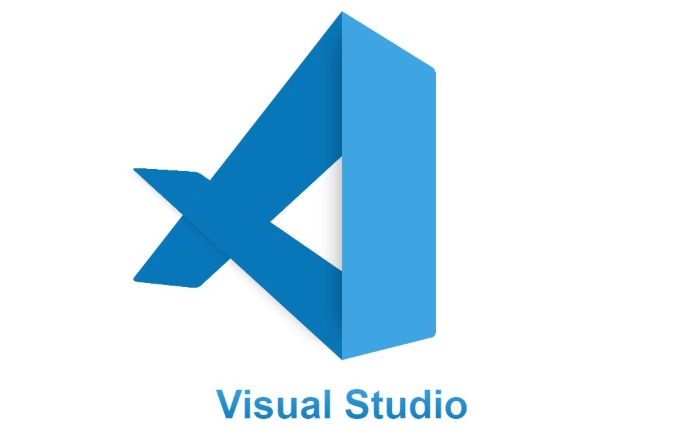
Ia tidak sukar untuk menukar terminal lalai dalam kod VS. Kuncinya adalah untuk mencari tetapan yang betul dan mengkonfigurasi mereka mengikut keperluan anda. Jika anda digunakan untuk menggunakan terminal PowerShell, Command Prompt, atau pihak ketiga seperti Git Bash, ZSH, dan lain-lain, Vs Code menyokong terminal lalai tersuai.
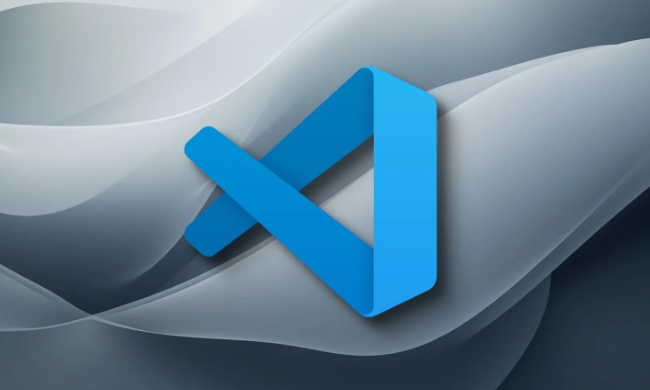
Cara paling mudah untuk mengubah suai terminal lalai
Cara yang paling langsung adalah untuk mengubahnya dalam tetapan . Buka kod VS, klik ikon gear di sudut kiri bawah, atau gunakan Ctrl , kunci pintasan untuk membuka antara muka tetapan, dan kemudian cari kata kunci "shell bersepadu terminal".
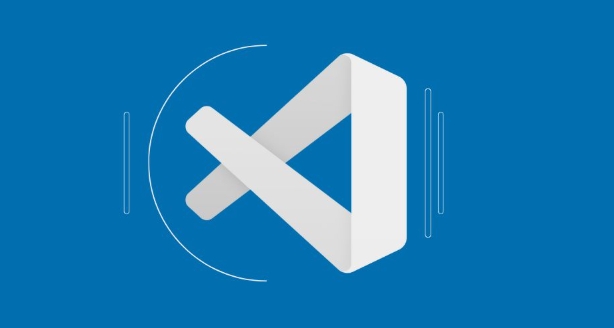
- Pada Windows, anda boleh memilih
PowerShell,cmd, atauGit Bash; - Pada macOS dan Linux, ia biasanya akan menjadi
/bin/zshatau/bin/bash.
Cari Terminal > Integrated: Shell Path dan isi laluan terminal yang anda mahu gunakan. Contohnya:
Windows Menggunakan PowerShell: C: \ Windows \ System32 \ WindowsPowersHell \ V1.0 \ PowerShell.exe MacOS menggunakan zsh:/bin/zsh
Suis cepat menggunakan kaedah baris arahan (sesuai untuk pengguna lanjutan)
Jika anda lebih suka beroperasi melalui arahan, anda juga boleh mengedit fail settings.json secara langsung kod VS. Buka panel arahan ( Ctrl Shift P ), masukkan dan pilih:
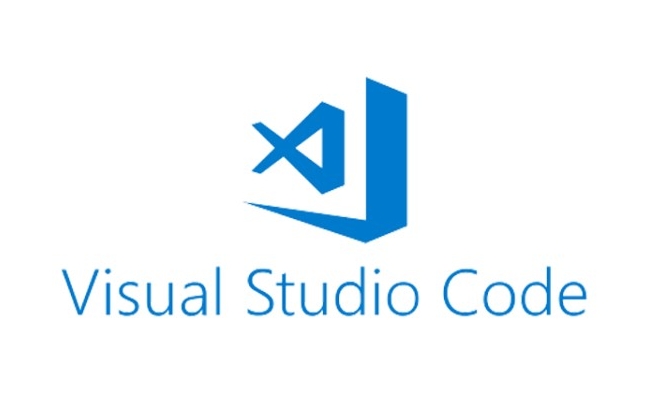
Keutamaan: Buka Tetapan Pengguna (JSON)
Kemudian tambahkan medan berikut (mengambil tetapan sebagai PowerShell sebagai contoh):
"Terminal.Integrated.Shell.Windows": "C: \\ Windows \\ System32 \\ Windowspowershell \\ V1.0 \\ PowerShell.exe"
Untuk pengguna macOS:
"terminal.integrated.shell.osx": "/bin/zsh"
Perhatikan bahawa backslash di jalan harus dilepaskan ke \ \\ jika tidak, JSON akan melaporkan ralat.
Bagaimana jika anda mahu menukar terminal buat sementara waktu?
Kadang -kadang saya hanya ingin cuba mengubah terminal sementara, tanpa mengubah tetapan lalai setiap kali. Kod vs menyediakan jalan pintas:
- Selepas membuka terminal bersepadu, klik anak panah drop-down di sebelah kanan bar tajuk teratas;
- Atau gunakan kekunci pintasan
Ctrl Shift Pdan masukkan "Terminal: Pilih Profil Lalai";
Ini membolehkan anda dengan cepat menukar jenis yang digunakan oleh sesi terminal semasa tanpa menjejaskan tetapan lalai global.
Pada dasarnya itu sahaja. Kunci untuk mengubah suai terminal lalai adalah untuk mengetahui platform sistem dan laluan yang sama, dan jangan menulisnya dengan tidak betul. Kadang -kadang ia tidak akan berkuatkuasa walaupun ia ditetapkan. Ini mungkin kerana program terminal itu sendiri tidak dipasang atau jalannya tidak betul.
Atas ialah kandungan terperinci Bagaimana cara menukar terminal lalai dalam tetapan vscode?. Untuk maklumat lanjut, sila ikut artikel berkaitan lain di laman web China PHP!

Alat AI Hot

Undress AI Tool
Gambar buka pakaian secara percuma

Undresser.AI Undress
Apl berkuasa AI untuk mencipta foto bogel yang realistik

AI Clothes Remover
Alat AI dalam talian untuk mengeluarkan pakaian daripada foto.

Clothoff.io
Penyingkiran pakaian AI

Video Face Swap
Tukar muka dalam mana-mana video dengan mudah menggunakan alat tukar muka AI percuma kami!

Artikel Panas

Alat panas

Notepad++7.3.1
Editor kod yang mudah digunakan dan percuma

SublimeText3 versi Cina
Versi Cina, sangat mudah digunakan

Hantar Studio 13.0.1
Persekitaran pembangunan bersepadu PHP yang berkuasa

Dreamweaver CS6
Alat pembangunan web visual

SublimeText3 versi Mac
Perisian penyuntingan kod peringkat Tuhan (SublimeText3)

Topik panas
 Pembinaan Persekitaran Laravel dan Konfigurasi Asas (Windows/Mac/Linux)
Apr 30, 2025 pm 02:27 PM
Pembinaan Persekitaran Laravel dan Konfigurasi Asas (Windows/Mac/Linux)
Apr 30, 2025 pm 02:27 PM
Langkah -langkah untuk membina persekitaran Laravel pada sistem operasi yang berbeza adalah seperti berikut: 1.Windows: Gunakan XAMPP untuk memasang PHP dan komposer, konfigurasikan pembolehubah persekitaran, dan pasang Laravel. 2.MAC: Gunakan homebrew untuk memasang PHP dan komposer dan pasang Laravel. 3.Linux: Gunakan Ubuntu untuk mengemas kini sistem, pasang PHP dan komposer, dan pasang Laravel. Perintah dan laluan khusus setiap sistem adalah berbeza, tetapi langkah -langkah teras adalah konsisten untuk memastikan pembinaan lancar persekitaran pembangunan Laravel.
 Gunakan VSCODE untuk melaksanakan Operasi Kod Fallback Versi
May 15, 2025 pm 09:42 PM
Gunakan VSCODE untuk melaksanakan Operasi Kod Fallback Versi
May 15, 2025 pm 09:42 PM
Di VSCode, anda boleh menggunakan git untuk kod balik versi kod. 1. Gunakan Gitreset-Hardhead ~ 1 untuk kembali ke versi terdahulu. 2. Gunakan gitreset-sukar untuk kembali kepada komit tertentu. 3. Gunakan gitrevert untuk selamat jatuh tanpa mengubah sejarah.
 Konfigurasi Persekitaran untuk menjalankan kod Ruby di VSCODE
May 15, 2025 pm 09:30 PM
Konfigurasi Persekitaran untuk menjalankan kod Ruby di VSCODE
May 15, 2025 pm 09:30 PM
Mengkonfigurasi persekitaran pembangunan Ruby di vscode memerlukan langkah -langkah berikut: 1. Pasang Ruby: Muat turun dan pasang dari laman web rasmi atau menggunakan Rubyinstaller. 2. Pasang plug-in: Pasang coderunner dan plug-in Ruby dalam vscode. 3. Sediakan persekitaran debugging: Pasang plug-in debuggerforruby dan buat fail launch.json dalam folder .vscode untuk konfigurasi. Dengan cara ini, anda boleh menulis, menjalankan, dan debug kod Ruby dengan cekap di VSCode.
 Cara memasang pakej plugin secara manual di vscode
May 15, 2025 pm 09:33 PM
Cara memasang pakej plugin secara manual di vscode
May 15, 2025 pm 09:33 PM
Langkah-langkah untuk memasang pakej plug-in secara manual di vscode adalah: 1. Muat turun fail .vsix plug-in; 2. Buka VSCode dan tekan CTRL Shift P (Windows/Linux) atau CMD Shift P (Mac) untuk memanggil panel arahan; 3. Masukkan dan pilih Sambungan: InstallFromvsix ..., kemudian pilih .vsix Fail dan Pasang. Plug-in secara manual menyediakan cara yang fleksibel untuk dipasang, terutamanya apabila rangkaian dibatasi atau pasaran pemalam tidak tersedia, tetapi perhatian perlu dibayar untuk memfailkan keselamatan dan kemungkinan kebergantungan.
 Konfigurasikan vscode dan github untuk penyegerakan kod
May 20, 2025 pm 06:33 PM
Konfigurasikan vscode dan github untuk penyegerakan kod
May 20, 2025 pm 06:33 PM
Mengkonfigurasi VSCode untuk menyegerakkan kod dengan GitHub dapat meningkatkan kecekapan pembangunan dan kerjasama pasukan. Pertama, pasang plugin "GitHubPullRequestSandissues" dan "Gitlens"; kedua, konfigurasikan akaun GitHub; kemudian klon atau buat repositori; Akhirnya, serahkan dan tolak kod ke GitHub.
 Amalan terbaik untuk menulis kod javascript dengan vscode
May 15, 2025 pm 09:45 PM
Amalan terbaik untuk menulis kod javascript dengan vscode
May 15, 2025 pm 09:45 PM
Amalan terbaik untuk menulis kod JavaScript dalam vscode termasuk: 1) Pasang pelanjutan kod yang lebih cantik, Eslint, dan JavaScript (ES6), 2) Konfigurasi fail launch.json untuk debugging, dan 3) Gunakan ciri -ciri javascript moden dan gelung pengoptimuman untuk meningkatkan prestasi. Dengan tetapan dan cara ini, anda boleh membangunkan kod JavaScript dengan lebih cekap dalam vscode.
 Pengalaman dalam menyertai aktiviti pertukaran teknologi luar talian VSCODE
May 29, 2025 pm 10:00 PM
Pengalaman dalam menyertai aktiviti pertukaran teknologi luar talian VSCODE
May 29, 2025 pm 10:00 PM
Saya mempunyai banyak pengalaman dalam mengambil bahagian dalam aktiviti pertukaran teknologi luar talian VSCode, dan keuntungan utama saya termasuk perkongsian pembangunan plug-in, demonstrasi praktikal dan komunikasi dengan pemaju lain. 1. Perkongsian pembangunan plug-in: Saya belajar bagaimana menggunakan API pemalam VSCode untuk meningkatkan kecekapan pembangunan, seperti pemformatan automatik dan analisis statik. 2. Demonstrasi Praktikal: Saya belajar bagaimana menggunakan vscode untuk pembangunan jauh dan menyedari fleksibiliti dan skalabilitasnya. 3. Berkomunikasi dengan pemaju: Saya telah memperoleh kemahiran untuk mengoptimumkan kelajuan permulaan vscode, seperti mengurangkan bilangan plug-in yang dimuatkan pada permulaan dan menguruskan pesanan pemuatan pemalam. Singkatnya, acara ini telah memberi manfaat kepada saya banyak dan saya sangat mengesyorkan mereka yang berminat dengan vscode untuk mengambil bahagian.
 Selesaikan tetapan pengekodan dan masalah vscode semasa berurusan dengan projek berbilang bahasa
May 22, 2025 pm 10:57 PM
Selesaikan tetapan pengekodan dan masalah vscode semasa berurusan dengan projek berbilang bahasa
May 22, 2025 pm 10:57 PM
VSCode menyelesaikan masalah pengekodan projek berbilang bahasa dan kod gadbled termasuk: 1. Pastikan fail disimpan dengan pengekodan yang betul dan gunakan fungsi "pengekodan semula"; 2. Tetapkan pengekodan fail ke UTF-8 dan secara automatik mengesan pengekodan; 3. Kawalan sama ada untuk menambah bom; 4. Gunakan plug-in "EncodingConverter" untuk menukar pengekodan; 5. Gunakan fungsi ruang kerja berganda untuk menetapkan pengekodan untuk sub-projek yang berbeza; 6. Mengoptimumkan prestasi dan mengabaikan pemantauan fail yang tidak perlu. Melalui langkah -langkah ini, masalah pengekodan projek berbilang bahasa dapat ditangani dengan berkesan.






